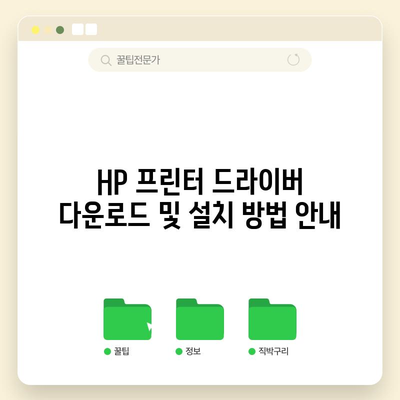HP 프린터 드라이버 다운로드 설치하는 방법
사용자들이 HP 프린터를 설치하고 운영하는 데 있어 가장 중요한 단계 중 하나는 바로 드라이버를 다운로드하고 설치하는 것입니다. 이 포스트에서는 HP 프린터 드라이버 다운로드 및 설치 방법, 권장 설치 드라이버, 그리고 사용자 정의 설치 방법에 대해 상세하게 설명드리겠습니다. 많은 사용자들이 이 과정을 필수적으로 알아두어야 서비스 및 사용 효율성을 높일 수 있습니다. 자, 이제 시작해 보겠습니다!
HP 프린터 드라이버 설치하는 방법
HP 프린터 드라이버를 설치하는 방법은 매우 간단하지만, 몇 가지 중요한 단계를 포함합니다. 첫 번째로, HP의 공식 웹사이트에서 드라이버 소프트웨어를 다운로드해야 합니다. 검색 엔진을 통해 HP 프린터 드라이버 다운로드를 입력하고 해당 링크로 접속 후 자신이 사용하는 프린터 모델을 선택합니다.
1. 드라이버 다운로드
- 첫 단계: HP 고객지원 사이트에 접속 후, 검색란에 본인의 프린터 모델명을 입력합니다.
- 특정 모델 선택: 검색 후 나타나는 결과에서 해당 프린터를 클릭합니다. 그러면 다양한 드라이버 및 소프트웨어가 리스트업됩니다.
기억해야 할 점은, 각 모델에 적합한 최신 드라이버를 선택해야 하며, 다운로드 버튼을 클릭함으로써 파일 다운로드가 시작됩니다. 다운로드한 파일은 보통 .exe 형식이며, 기본적으로 설정된 다운로드 폴더에 저장됩니다.
| 단계 | 설명 |
|---|---|
| 1단계 | HP 고객지원 웹사이트에 접속 |
| 2단계 | 프린터 모델명 입력 및 선택 |
| 3단계 | 적절한 드라이버 다운로드 |
| 4단계 | 다운로드된 파일 실행 |
이렇게 다운로드가 완료되면 설치를 위한 준비가 됩니다. 다음으로는 다운로드 폴더에 저장된 파일을 열어 설치를 진행합니다.
2. 파일 설치
다운로드된 파일을 클릭하면 설치 마법사가 시작됩니다. 사용자는 화면의 지시에 따라 진행하게 되며, 이 때 두 가지 설치 방식인 전체 기능 설치와 사용자 정의 설치 중 하나를 선택할 수 있습니다.
- 전체 기능 설치: 사용자가 프린터의 모든 기능을 사용할 수 있도록 소프트웨어와 드라이버를 포함한 모든 구성 요소가 설치됩니다.
- 사용자 정의 설치: 필요에 따라 최소 소프트웨어만 설치할 수 있으며, 유지할 기능을 세부적으로 선택할 수 있습니다.
설치가 완료되면 HP 프린터를 사용하여 인쇄, 복사, 스캔 등의 작업을 시작할 수 있습니다. 이 과정을 통해 사용자들은 각자의 필요에 따라 유연하게 드라이버를 설정할 수 있습니다.
💡 HP 프린터 드라이버 설치의 모든 과정을 쉽게 안내해 드립니다. 💡
HP 프린터 드라이버 권장 설치 방법
대부분의 사용자에게는 전체 기능을 활용할 수 있도록 설계된 권장 설치가 적합합니다. 이렇게 설치하면 HP 프린터의 모든 기능을 최대한 활용할 수 있습니다. 특히 다음과 같은 기능들이 포함됩니다:
1. 인쇄 품질 조정
권장 설치를 통해 제공되는 소프트웨어에는 인쇄 품질 조정 기능이 포함되어 있습니다. 필요한 경우, 텍스트 또는 이미지의 품질을 설정할 수 있으며, 이는 사용자가 요구하는 인쇄 결과에 매우 중요합니다.
2. 스캔 및 복사 옵션
HP 프린터는 스캔 및 복사 기능을 지원하며, 이를 사용하는 데 필요한 소프트웨어가 설치됩니다. 예를 들어, 스캔한 문서를 PDF 형식으로 저장하거나 여러 페이지를 복사하는 등의 작업이 가능합니다.
3. 소프트웨어 업데이트
HP의 권장 드라이버는 주기적으로 업데이트가 제공되는데, 마법사에 따라 자동으로 업데이트가 진행되는 경우가 많습니다. 이러한 점에서 안전하고 효율적인 사용 경험을 제공합니다.
| 기능 | 설명 |
|---|---|
| 인쇄 품질 | 텍스트 및 이미지의 인쇄 품질 편집 |
| 스캔 옵션 | 다양한 파일 형식으로 스캔 저장 |
| 소프트웨어 업데이트 | 정기적으로 최신 버전으로 자동 업데이트 |
권장 설치를 통해 이러한 다양한 기능을 무료로 제공받을 수 있기 때문에, 대부분의 사용자들은 이 설치 방법을 추천드립니다. 드라이버를 직접 다운로드하여 설치하는 불편함 없이 HP 프린터의 기능을 최대한 활용하는 것이 최상의 선택이 될 것입니다.
💡 HP 프린터 드라이버 설치의 모든 과정을 지금 확인해 보세요. 💡
HP 프린터 드라이버 사용자 정의 설치는?
사용자 정의 설치는 특정 소프트웨어나 드라이버만 필요할 경우에 적합합니다. 이 과정에서는 불필요한 소프트웨어를 제외하고 필요한 부분만 설치하여 하드 디스크 공간을 절약할 수 있습니다.
1. 설치 전 준비 사항
사용자 정의 설치를 진행하기 전에는 다음 사항을 점검해야 합니다:
- 하드 디스크 공간 확인: 필요한 소프트웨어만 설치하기 위해서는 여유 공간이 필요합니다.
- 필요한 소프트웨어 목록 작성: 설치할 프로그램을 사전에 정리하여, 과정 진행 중에 혼란을 최소화합니다.
2. 사용자 정의 설치 과정
사용자 정의 설치가 시작되면 테이블 형식으로 설치할 각 소프트웨어 옵션이 나옵니다. 이때 필요한 요소만 선택하여 확인을 누르면, 선택된 소프트웨어만 설치됩니다. 예를 들어:
- 선택 가능한 소프트웨어: 인쇄 드라이버, 스캐너 드라이버, 문서 관리 소프트웨어 등
- 필요 없는 소프트웨어는 체크 해제하여 설치하지 않도록 합니다.
| 항목 | 세부 옵션 |
|---|---|
| 인쇄 드라이버 | 선택/해제 가능 |
| 스캔 프로그램 | 필요 여부에 따라 선택 |
| 추가 소프트웨어 | 원하는 경우에 추가 설치 가능 |
이 과정을 통해 사용자는 자신의 요구에 꼭 맞는 설치를 할 수 있으며, 불필요한 용량 낭비를 방지할 수 있습니다.
💡 HP 프린터 드라이버 설치 방법을 지금 바로 알아보세요! 💡
HP 프린터 복합기 드라이버 다운로드 방법
HP 프린터 및 복합기 드라이버를 다운로드하려면, HP의 고객 지원 사이트에 접근해야 합니다. 다음 방법을 통해 쉽게 다운로드할 수 있습니다.
1. HP 고객 지원 사이트 방문
- 검색 엔진에 HP 고객 지원 또는 HP 프린터 드라이버 다운로드를 입력해 사이트에 방문합니다.
2. 모델 선택
- 여러분의 프린터 모델명을 입력하여 해당 모델을 클릭합니다. 화면에 나타나는 정보에 따라 쉽고 간편하게 진행할 수 있습니다.
| 방법 | 설명 |
|---|---|
| 검색엔진 방문 | HP 고객 지원 검색 후 접속 |
| 모델 선택 | 프린터 모델 이름 입력 후 선택 |
3. 드라이버 다운로드
- 해당 모델에 맞는 드라이버 목록에서 필요한 드라이버를 선택해 다운로드합니다. 대개 제품 설치 소프트웨어 항목을 선택하면 모든 기능이 포함된 드라이버가 다운로드됩니다.
이 모든 과정이 완료되면, 다운로드한 데이터를 통해 설치를 진행해 보세요. 이 과정을 통해 HP 프린터의 효과적인 활용이 가능해집니다.
💡 HP 프린터 드라이버 다운로드 방법을 지금 바로 알아보세요. 💡
HP 프린터 복합기 지원 모델
HP 프린터는 다양한 모델을 지원합니다. 다음은 가장 많이 사용되는 HP 프린터 복합기 모델 리스트입니다:
| 모델 | 설명 |
|---|---|
| HP Deskjet K209 | 인쇄, 스캔, 복사 기능 지원 |
| HP OfficeJet 7610 | 포맷 인쇄 가능 |
| HP LaserJet Pro M706 | 고급 인쇄 솔루션 지원 |
이 외에도 HP에서는 여러 종류의 프린터 및 복합기를 지원하고 있어 사용자는 자신의 필요에 맞는 모델을 선택할 수 있습니다.
💡 HP 프린터 드라이버를 쉽게 다운로드하고 설치하는 방법을 알아보세요. 💡
결론
이번 포스트에서는 HP 프린터 드라이버 다운로드 및 설치 방법, 권장 설치와 사용자 정의 설치에 대해 자세히 설명했습니다. 경험적으로 여러 가지 방법을 통해 자신에게 맞는 설치 방식을 선택할 수 있으며, 이를 통해 HP 프린터의 모든 기능을 활용할 수 있게 됩니다. 이제 여러분도 자신의 HP 프린터를 활용하는 데 필요한 모든 정보를 갖추었으니, 망설이지 말고 드라이버를 다운로드하여 인쇄 작업을 시작해 보세요!
💡 HP 프린터 드라이버를 쉽게 설치하는 방법을 알아보세요. 💡
자주 묻는 질문과 답변
💡 HP 프린터에 최적화된 드라이버를 신속하게 찾아보세요. 💡
질문1: HP 프린터 드라이버는 어디서 다운로드하나요?
– 답변1: HP 고객 지원 웹사이트에서 프린터 모델명을 입력하여 필요한 드라이버를 다운로드할 수 있습니다.
질문2: 사용자 정의 설치는 무엇인가요?
– 답변2: 사용자 정의 설치는 필요한 소프트웨어만 선택적 설치할 수 있는 방식입니다. 기본적으로 필요하지 않은 소프트웨어를 제외할 수 있습니다.
질문3: 권장 설치는 왜 중요한가요?
– 답변3: 권장 설치를 통해 모든 기능을 포함한 최신 드라이버를 설치할 수 있기 때문에, 프린터의 모든 기능을 최대한 활용할 수 있습니다.
질문4: 설치 중 발생할 수 있는 오류는 어떻게 해결하나요?
– 답변4: 설치 중 오류가 발생할 경우, 인터넷에서 해당 오류 코드에 대한 설명을 찾아보거나 HP 고객 지원팀에 문의하여 도움을 받을 수 있습니다.
질문5: 프린터 설치 후 어떻게 사용하나요?
– 답변5: 설치가 완료되면, 컴퓨터에서 프린터를 선택하고 인쇄 작업을 진행하면 됩니다. 필요한 경우, 인쇄 설정을 조정 후 인쇄할 수 있습니다.
HP 프린터 드라이버 다운로드 및 설치 방법 안내
HP 프린터 드라이버 다운로드 및 설치 방법 안내
HP 프린터 드라이버 다운로드 및 설치 방법 안내